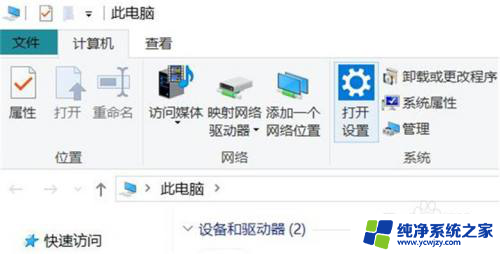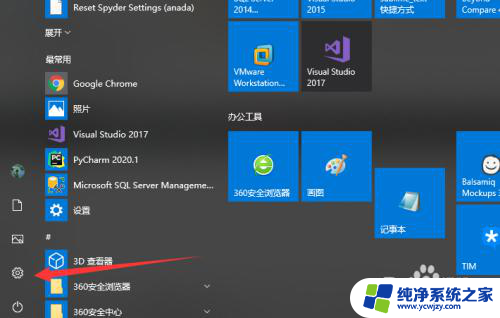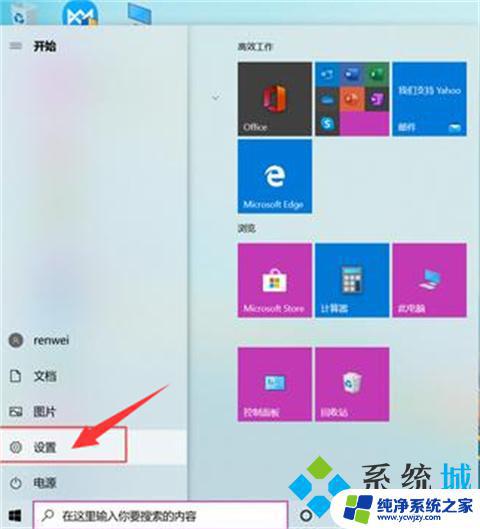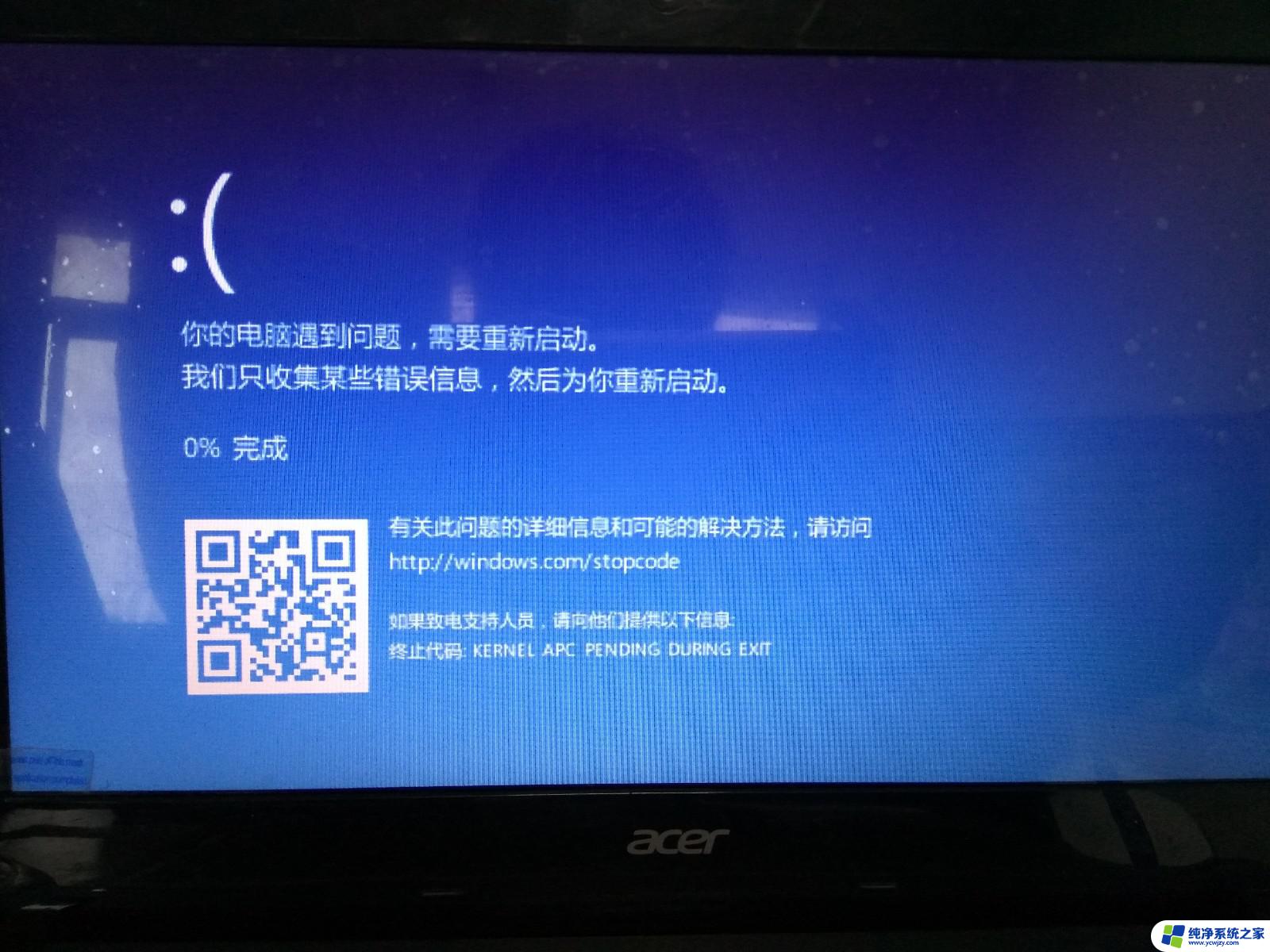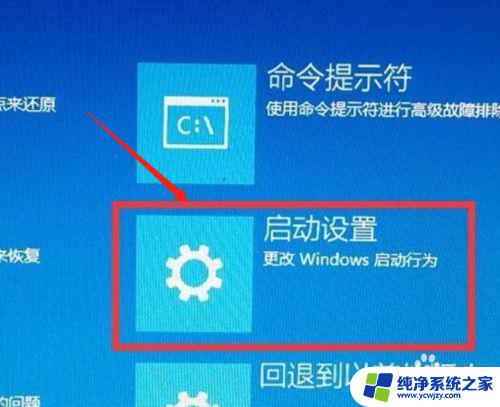联想笔记本显卡在哪里 win10系统联想笔记本显卡属性查看
更新时间:2023-09-04 11:51:51作者:jiang
联想笔记本显卡在哪里,随着科技的不断发展,笔记本电脑已经成为了我们日常生活中不可或缺的工具之一,而在选择一款合适的笔记本电脑时,显卡性能往往是我们非常关注的一个方面。对于联想笔记本来说,显卡又位于哪个位置呢?如何查看联想笔记本的显卡属性呢?在使用win10系统的联想笔记本上查看显卡属性,我们可以通过一些简单的步骤来实现。下面就让我们一起来了解一下吧。
方法如下:
1.在“此电脑”窗口中,点击“菜单”面板中的【打开设置】。
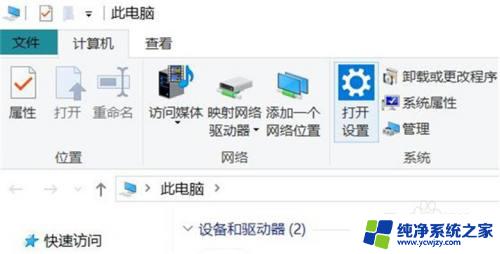
2.在“设置”管理窗口中,找到并点击【系统】打开。
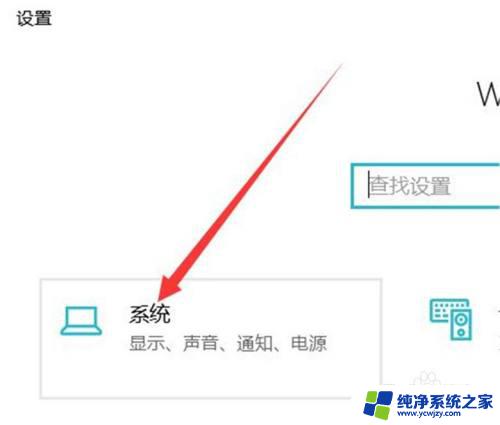
3.在“系统”管理窗口中,点击左侧的【关于】打开。
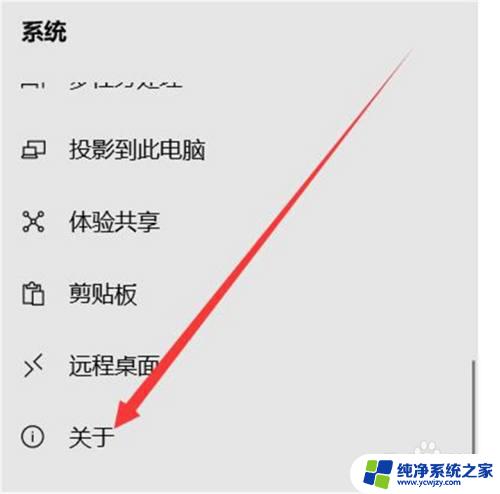
4.在“关于”详情窗口中,点击底部的【系统信息】打开。
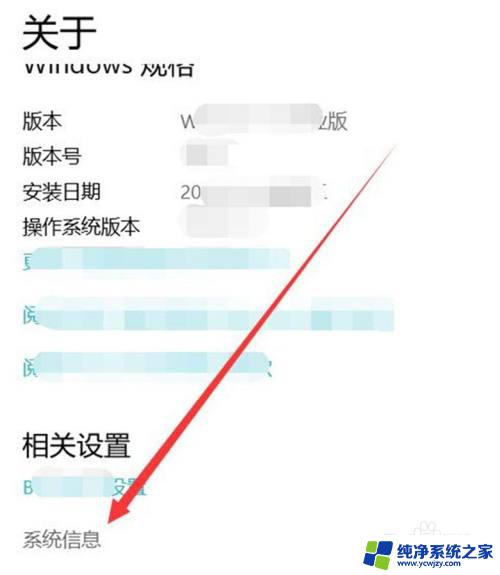
5.在“控制面板\系统和安全\系统”管理窗口中,找到并点击【设备管理器】打开。
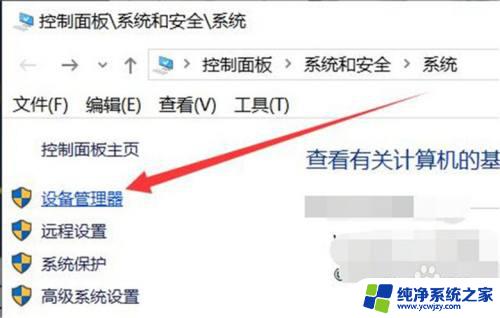
6.在“设备管理器”管理窗口中,双击【显示适配器】打开。

7.在“显示适配器”展开列表中,即是显卡,双击对应的显卡名字即可查看显卡信息。

这就是关于联想笔记本显卡位置的全部内容,有需要的用户可以按照我的步骤进行操作,希望对大家有所帮助。